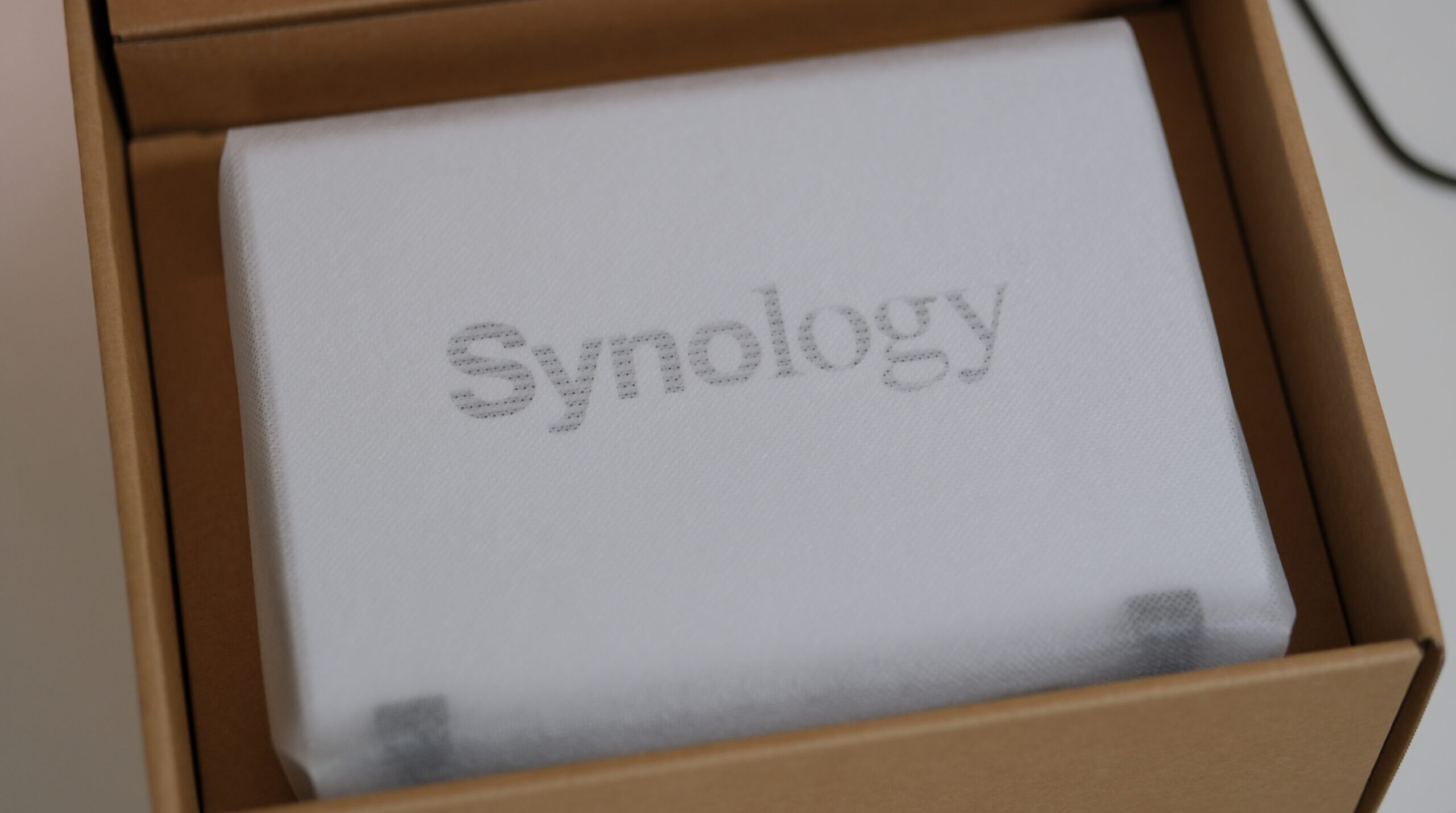既に自宅にNASを導入されている方なら何を今更という話かもしれません。
筆者にとっては革命だったのでまとめておきます。
NASとは?
Network Attached Storageの略です。野菜の🍆ではありません。
皆さんがよく知るHDDやSSDがネットに繋がって様々な方法でアクセスできるらしいくらいの認識で良いと思います。
それパブリッククラウドで良くない?
初めはそう思っていたのですが、主に以下の点が強いなと思っています。
- 容量を増加させたときのコスパが良い
- 運用し続ける限り外部要因でサービス終了に巻き込まれない
あとは単純に、データそのものが自分の手中にあるというのが多少安心感があるかなとおもいます。
反面、故障によるデータの消失などは自分で面倒を見る必要があり、後述するRAID構成を取るのも手だと思います。
RAIDを組めばよいというものではなく、そもそもNASのみではなく複数の箇所でバックアップを取るという行動が重要になります。
導入
NASに搭載するHDDはSeagate IronWolf 4TBを選択しました。
NAS利用を想定したモデルとなっているため、24時間稼働にも耐えられるようになっています。
特にRAID構成は組まずにHDD1個でまずは運用しています。
RAIDとは何か、詳しい情報は以下を参照してください。
RAIDとは何か?知っておきたい基礎知識- エレコム https://www.elecom.co.jp/pickup/column/storage_column/00003/
運用
- 良い点
- パッケージをインストールする事で機能拡張が可能である
- 写真管理のSynology Photosが使いやすい
- PCのフォルダに対して自動同期が可能
- HDDスロットが2個あるためRAID構成にする事も可能。
- 気になる点
- LANポートの速度上限が1GbEである。
- 理論上の上限速度が125MB/秒である
- 超大容量の動画ファイルの扱いや、webUIでのサムネイルの表示速度などボトルネックになる箇所はある。
- 負荷をかけると処理能力が下がる
- メモリが1GBである事、CPUスペックどちらがボトルネックになっているのか不明ですが、大量のファイルをアップロードして裏でサムネイル生成など負荷がかかっている状態での写真の参照速度や、WebUIのもたつきは顕著に感じます。
- LANポートの速度上限が1GbEである。
Synology Photos
Synology Photos | Synology Inc.
https://www.synology.com/ja-jp/DSM70/SynologyPhotos
NAS上で使える写真管理パッケージです
- 特徴
- 様々なプロパティで絞り込みが可能
- 撮影日時や、撮影設定、誰が写っているかなど
- 第三者への共有も可能
- 共有用リンクを作成すれば、外部のネットワークからもアクセスできる形で安全に共有が可能。
- 顔認識、撮影場所での自動分類が可能
- 同じ人物だと思われる写真をまとめてくれます。
- その対象に命名が可能です。
- 命名先が同じもの同士を結合する事ができます。
- AがXという人で、BもXという人だった場合、Xというまとまりにする事が出来ます。
- ❌️ 人物をまとめた際、それを取り消して元に戻すことは出来ないので注意です。
- タイムライン表示の切り替えが可能
- 単純にフォルダ構造で見る事も出来る
- フォルダをまたいで時系列順に見る事も可能
- 例えば、異なるカメラで撮影し、フォルダも分けているが時系列順でみると撮影日時順で俯瞰して見る事ができる。
- Aというカメラで撮った、という先入観を捨てて写真そのものの良さを発見できる気がします。(写真の良さと機材の優秀さは単純に比例しないと思っています)
- 様々なプロパティで絞り込みが可能
絞り込み(フィルタ)について
以下で絞り込みが可能であり、カメラユーザ向けに力を入れていると思います。
- カメラ
- レンズ
- 焦点距離
- 露出時間
- 口径
- ISO
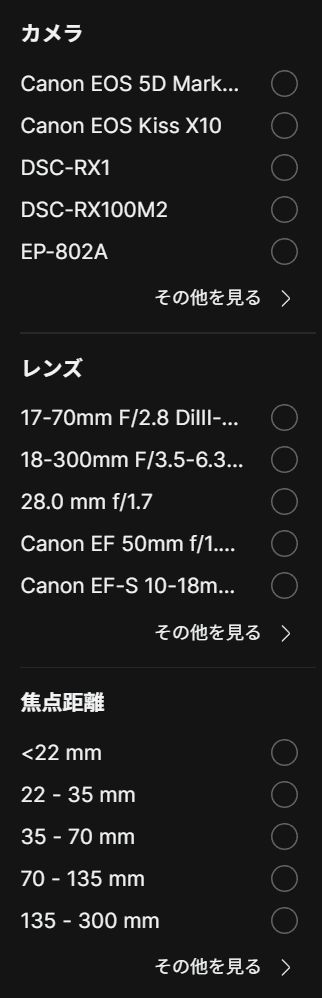
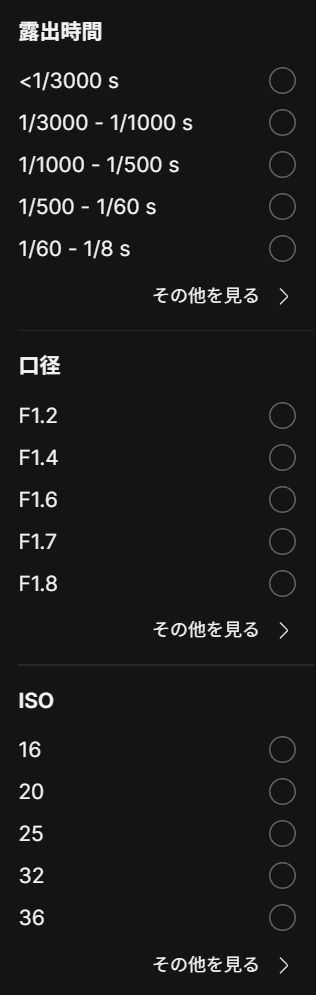
その一方で、フィルタをONにしたときのデフォルト設定では例に上げた6つがオフになっているので、ONにしてあげないといけないです。
また、ブラウザリロードするなど再アクセスした時に前回の絞り込む条件はクリアされるので、こちらも注意です。
Synology Drive
こちらは写真に限定せず他の形式のファイルも扱う事が出来る機能です。
Google Driveのようなものだと思えばよいと思います。
PC側にもSynology Drive Clientというソフトウェアをインストールする事で、指定のフォルダ配下に追加されたファイルをNAS側に同期する事ができ、便利です。
ユースケースとして以下のような事ができます。
- 画像をPCのpicture/カメラ名のフォルダにコピーする
- Synology Drive Clientが更新を検出し、同じ階層構造でNASに同期する。
また、下手に双方向同期設定をすると、予期しない削除に対しても同期されるので気をつけてください。
公式の詳細ページは以下になります。
Synology Drive ShareSync | Synology Drive Server – Synology ナレッジセンター
https://kb.synology.com/ja-jp/DSM/help/SynologyDrive/drive_sharesync?version=7
Active Insight
NASのシステム状態を監視して、専用のアプリを使うことでリモートからも監視可能になります。
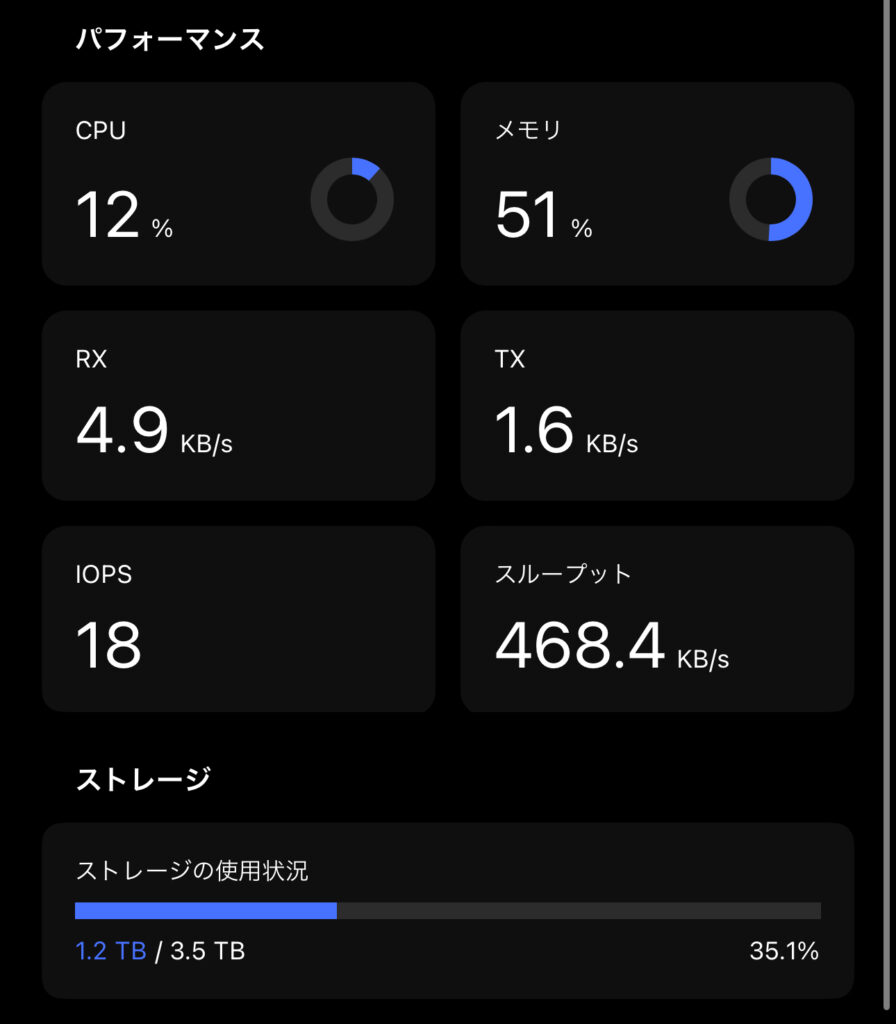
非常時の警告
予期しない電源の断絶など、検出してPush通知をくれます。

以下のように、具体的な対応策も示してくれて、親切です。
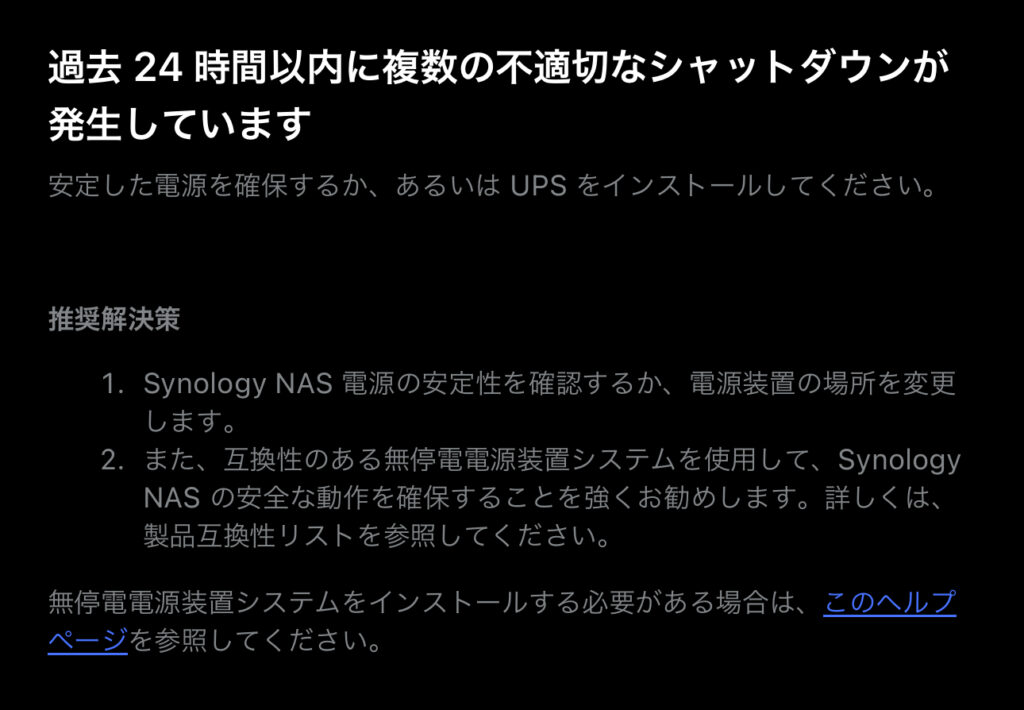
おまけ
- 電源のON、OFF時刻を設定する事ができます。
- 起動時間を9時→翌3時にして、時間外はシャットダウンするようにしています。
- 朝9時にHDDの動く音とビープ音で軽めの目覚ましになります。
- また、外部からの不正なアクセスを弾くには電源が入っていないという防衛手段が多少効くと思うのでこのようにしています。
- 起動時間を9時→翌3時にして、時間外はシャットダウンするようにしています。
さいごに
今のところ導入して正解だったなと思います。
とりあえずNASに同期されるようにしておけば、母艦PCへ画像取り込みしておけば他のデバイスや、閲覧権限のある複数人での共有も容易で、取り上げられると困ります。
本記事では1GbE対応モデルを紹介しましたが、最近では2.5GbEや10GbEに対応したモデルや、そもそもHDDではなくSSDを用いたNASなど、様々なラインナップが存在するため、気になる方はさらに調べてみてください。
Synology NAS を 10GbE で繋げて最強の環境を手に入れるための備忘録|Akiomi Kuroda / 黒田 明臣
https://note.artratio.net/n/n751346640261